목차
엑셀 TIME, HOUR, MINUTE, SECOND 시간 함수 활용법
엑셀 날짜 및 시간 함수는 데이터 분석의 정확성을 높이고 시간 기반 데이터를 효율적으로 처리하는 데 큰 도움을 줍니다. 이러한 기능은 근무 시간 계산, 이벤트 일정 관리, 데이터 분석 등 다양한 분야에서 필수적으로 활용됩니다. 특히 TIME, HOUR, MINUTE, SECOND와 같은 시간 함수는 우리가 원하는 시간 정보를 정확하게 추출하고 활용할 수 있도록 지원합니다. 이번 포스팅에서는 엑셀 날짜 및 시간 함수 TIME, HOUR, MINUTE, SECOND에 대해 자세히 살펴보고, 각각의 사용법과 실제 활용 사례를 소개하겠습니다. 이를 통해 시간 데이터를 보다 효과적으로 관리하고 분석할 수 있는 방법을 익혀보세요.
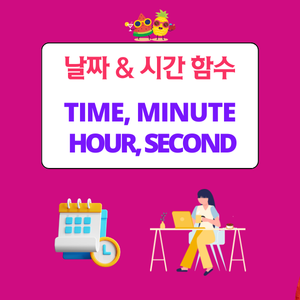
1. HOUR 함수의 기능과 사용법
HOUR 함수는 시간 값에서 "시"를 추출하는 데 사용됩니다. 이 함수는 특정 시간대의 데이터를 분석하거나 요약할 때 매우 유용합니다. 예를 들어, 매출 데이터를 분석할 때, 특정 시간대에 가장 많은 매출이 발생하는 시간을 파악할 수 있습니다. 이를 통해 비즈니스 전략을 세우거나 운영 효율성을 높이는 데 도움을 줄 수 있습니다.
1-1. HOUR 함수 기본 구문
=HOUR(serial_number)
- serial_number: 엑셀에서 날짜와 시간을 나타내는 일련번호입니다. 1900년 1월 1일을 기준으로 하루가 1에 해당하며, 시간은 하루를 1로 보고, 1시간을 1/24, 1분을 1/1440, 1초를 1/86400으로 표현합니다.
- 설명: 지정된 시간 값(serial_number)에서 시간(시)을 추출합니다.
- 예제: =HOUR("13:30:00")은 13을 반환합니다.
2. MINUTE 함수의 기능과 사용법
MINUTE 함수는 시간 값에서 "분"을 추출하는 데 사용됩니다. 이 함수는 이벤트의 시작 및 종료 시간에서 분 단위 데이터를 분석할 때 유용합니다. 예를 들어, 콜센터의 전화 통화 데이터를 분석할 때, 통화가 시작되는 분을 기준으로 데이터를 그룹화하여 특정 시간대의 통화 패턴을 파악할 수 있습니다. 이를 통해 서비스 개선이나 운영 전략을 세우는 데 도움이 됩니다.
2-1. 함수 기본 구문
=MINUTE(serial_number)
- 설명: 지정된 시간 값(serial_number)에서 분을 추출합니다.
- 예제: =MINUTE("13:30:00")은 30을 반환합니다.
3. SECOND 함수의 기능과 사용법
SECOND 함수는 시간 값에서 "초"를 추출하는 데 사용됩니다. 이 함수는 초 단위의 정밀한 시간 분석이 필요한 경우에 매우 유용합니다. 예를 들어, 특정 초에 발생한 시스템 로그 이벤트를 분석할 때 이 함수를 활용할 수 있습니다. 이를 통해 이벤트의 발생 시점을 정확하게 파악하고, 문제 해결이나 성능 개선에 필요한 인사이트를 얻을 수 있습니다.
3-1. SECOND 함수 기본 구문
=SECOND(serial_number)
- 설명: 지정된 시간 값(serial_number)에서 초를 추출합니다.
- 예제: =SECOND("13:30:45")은 45를 반환합니다.
4. TIME 함수의 기능과 사용법
TIME 함수는 시, 분, 초를 결합하여 하나의 시간 값을 생성하는 데 사용됩니다. 이 함수는 여러 시간 데이터를 하나의 값으로 결합하거나 사용자 정의 시간 형식을 생성할 때 매우 유용합니다. 예를 들어, 여러 데이터 포인트에서 특정 시간대를 설정해야 하는 경우, TIME 함수를 활용하여 일관된 시간 값을 만들 수 있습니다. 이를 통해 시간 관련 데이터를 보다 효율적으로 관리하고 분석할 수 있습니다.
4-1. TIME 함수 기본 구문
=TIME(hour, minute, second)
- 설명: 주어진 시, 분, 초 값을 사용하여 시간 값을 생성합니다.
- 예제: =TIME(14, 30, 14)을 입력하면"14:30:15"라는 시간 값이 반환됩니다.;
4-2. HOUR, MINUTE, TIME 함수 활용 예제
엑셀 [표 1]에서 주어진 정보를 바탕으로 TIME, HOUR, MINUTE 함수를 사용하여 도착시간을 계산하는 방법을 단계별로 설명하겠습니다. 도착시간은 출발시간에 배송지수에 따른 소요 시간을 더하여 계산됩니다. 배송지수당 소요 시간은 6분입니다.
▶ 도착시간 = 출발시간 + 배송지수 * 배송지수 당 소요 시간(6분)
▶ 표시 예 : 배송지수가 3개이고 출발시간이 '12:00'이면 도착시간은 '12:18'입니다.

① 1 단계: D3 셀에 수식 입력
=TIME( HOUR(B3), MINUTE(B3)+C3*6,0)
수식 설명
- HOUR(B3): B3 셀의 시간에서 "시" 부분을 추출합니다.
- MINUTE(B3): B3 셀의 시간에서 "분" 부분을 추출합니다.
- MINUTE(B3) + C3 * 6: 출발시간의 분에 배송지수(C3)와 배송지수 당 소요 시간(6분)을 곱한 값을 더합니다. 이는 총 소요시간을 계산하는 과정입니다.
- TIME(HOUR(B3), MINUTE(B3) + C3 * 6, 0): HOUR과 MINUTE에서 계산된 값을 사용하여 새로운 시간을 생성합니다. 여기서 초(second)는 0으로 설정하여, 시와 분만 포함된 시간이 만들어집니다.
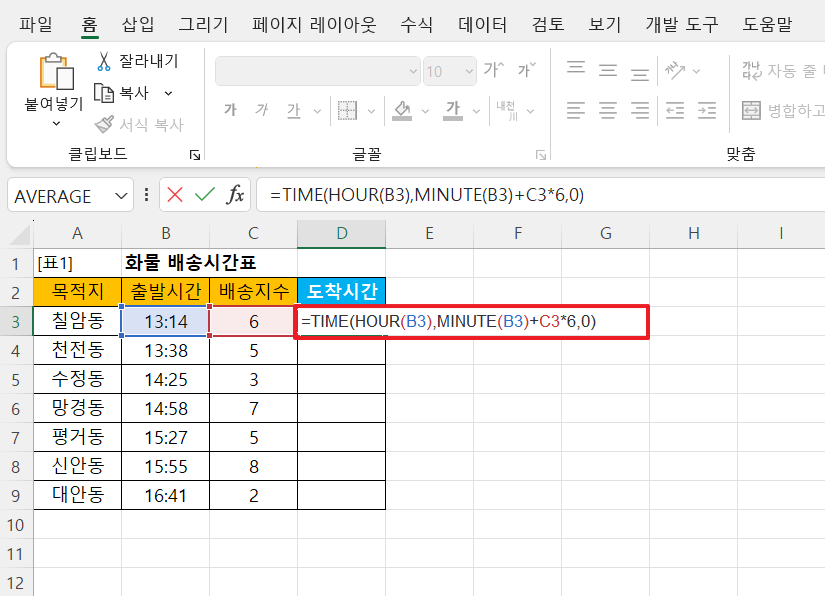
② 2단계: 수식 복사하기
- D3 셀의 수식을 D4:D9 셀로 드래그하여 복사합니다.
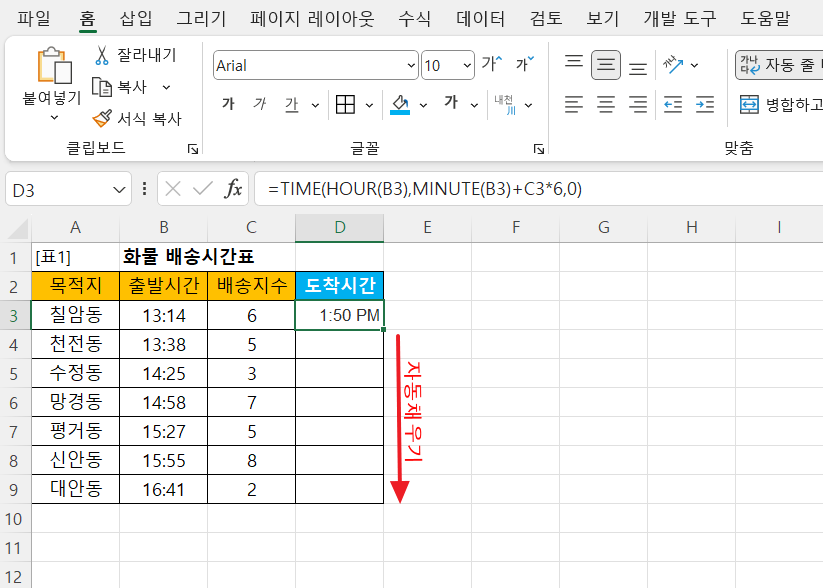
③ 결과 확인

5. 엑셀 날짜 및 시간 함수 활용 시 주의 사항
- 시간 형식: 엑셀은 24시간 형식으로 시간을 처리하며, AM/PM 표시를 명확히 해야 합니다. 셀 서식은 "시간"으로 설정해야 올바르게 표시됩니다.
- 잘못된 인수: HOUR, MINUTE, SECOND 함수는 올바른 시간 형식이 필요하며, TIME 함수의 시, 분, 초 값은 각각 0-23, 0-59 범위 내여야 합니다.
- 오류 방지: 종료 시간이 시작 시간보다 빠르면 음수 결과가 발생할 수 있습니다. 이 경우 IF 함수나 ABS() 함수를 사용해 처리할 수 있습니다. 또한, SECOND 함수를 사용할 때는 반올림 오류에 주의해야 합니다. 이러한 주의사항을 고려하면 시간 데이터를 보다 정확하게 다룰 수 있습니다.
엑셀 날짜 및 시간 함수 TIME, HOUR, MINUTE, SECOND는 시간 데이터를 효과적으로 관리하고 분석하는 데 필수적인 도구입니다. 이 함수들을 활용하면 정확한 시간 정보를 추출하고, 다양한 상황에 맞춰 데이터를 처리할 수 있습니다. 이번 포스팅을 통해 소개된 사용법과 사례를 참고하여, 여러분의 데이터 분석 작업에 큰 도움이 되길 바랍니다.
엑셀 날짜 및 시간함수 관련글 바로가기
[엑셀] - 엑셀 날짜 및 시간 함수 EDATE, WORKDAY, WEEKDAY 사용법
엑셀 날짜 및 시간 함수 EDATE, WORKDAY, WEEKDAY 사용법
엑셀 EDATE, WEEKDAY, WORKDAY 날짜 함수 활용법 Excel에서 날짜 함수는 데이터 분석과 일정 관리에서 매우 중요한 역할을 합니다. 특히 EDATE, WORKDAY, WEEKDAY 함수는 다양한 날짜 관련 작업에 유용합니다.
shirley-oh.com
[엑셀] - 엑셀 날짜 및 시간 함수 NOW, TODAY, DATE 완벽 가이드
엑셀 날짜 및 시간 함수 NOW, TODAY, DATE 완벽 가이드
엑셀 시간 및 날짜 함수 NOW, TODAY, DATE 활용법 엑셀에서 날짜와 시간을 정확하고 효율적으로 관리하는 것은 데이터 분석 및 보고서 작성에 필수적인 작업입니다. 이번 포스팅에서는 엑셀의 날짜
shirley-oh.com
[엑셀] - 엑셀 날짜 및 시간 함수 YEAR, MONTH, DAY, DAYS 사용법
엑셀 날짜 및 시간 함수 YEAR, MONTH, DAY, DAYS 사용법
엑셀 날짜 함수 YEAR, MONTH, DAY, DAYS 활용법 엑셀은 다양한 날짜 및 시간 함수를 제공하여 데이터 분석과 관리에 유용하게 활용할 수 있습니다. 이 포스팅에서는 엑셀 날짜 함수인 YEAR, MONTH, DAY, DAYS
shirley-oh.com



